Saat enemmän joustavuutta OneDriven synkronoinnin poistamisella
- Et voi tarkastella kansiota verkossa tai muilta laitteilta, jos suljet sen pois OneDrivesta, etkä tallenna sitä pilveen.
- Kolmannen osapuolen sovelluksen käyttäminen voi tarjota enemmän joustavuutta OneDriven synkronointiin.
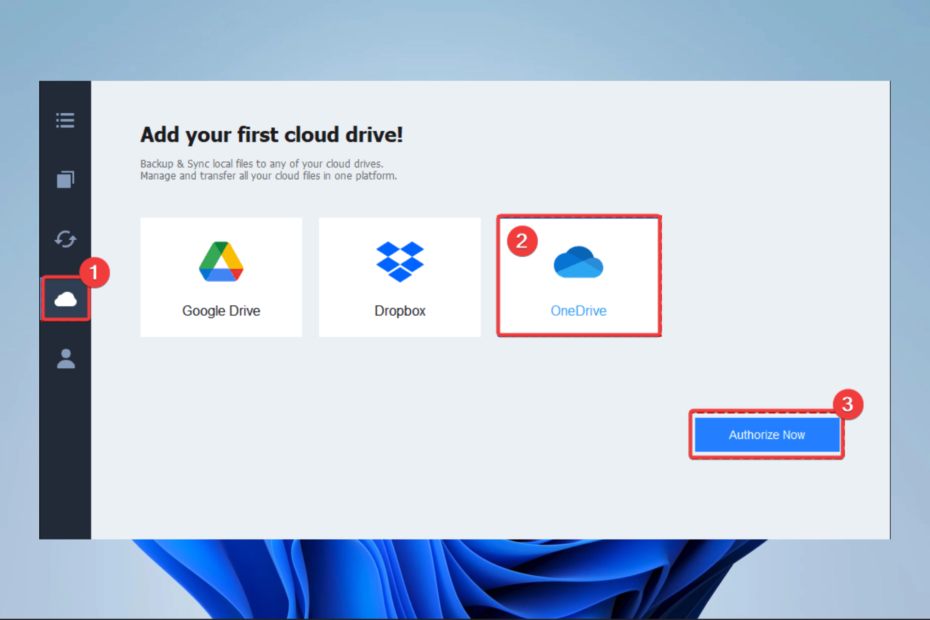
XASENNA NAPSAUTTAMALLA LATAA TIEDOSTOA
Tämä työkalu korjaa yleiset tietokonevirheet korvaamalla ongelmalliset järjestelmätiedostot alkuperäisillä työversioilla. Se myös pitää sinut poissa järjestelmävirheistä, BSoD: istä ja korjaa haittaohjelmien ja virusten aiheuttamat vahingot. Korjaa PC-ongelmat ja poista virusvahingot nyt kolmessa helpossa vaiheessa:
- Lataa ja asenna Fortect tietokoneellasi.
- Käynnistä työkalu ja Aloita skannaus löytääksesi viallisia tiedostoja, jotka aiheuttavat ongelmia.
- Napsauta hiiren kakkospainikkeella Aloita korjaus korjataksesi tietokoneesi turvallisuuteen ja suorituskykyyn vaikuttavia ongelmia.
- Fortectin on ladannut 0 lukijat tässä kuussa.
Onko sinun jätettävä kansio pois OneDrivesta Windows 11:ssä? Tässä on kaikki mitä sinun tulee tietää.
OneDrive on Microsoftin pilvitallennuspalvelu, jonka avulla voit tallentaa ja käyttää tiedostoja mistä tahansa laitteesta, jossa on Internet-yhteys.
Vaikka se on arvokas työkalu tiedostojen synkronointiin ja jakamiseen, saattaa olla tapauksia, joissa haluat sulkea pois tietyn kansion OneDrivesta tai poistaa sen synkronoinnin.
Tämä artikkeli sisältää vaiheittaiset ohjeet kansion poissulkemiseen tai synkronoinnin poistamiseen OneDrivesta Windows 11:ssä joko turvallisuussyistä tai paikallisen laitteen tilan vapauttamiseksi.
Miksi minun pitäisi sulkea kansio pois OneDrivesta Windows 11:ssä?
On useita syitä, miksi haluat ehkä jättää kansion pois OneDrivesta Windows 11:ssä:
- Turvallisuus – Tietyt kansiot voivat sisältää arkaluontoisia tietoja, joita et halua tallentaa pilveen. Sulkemalla nämä kansiot pois OneDrivesta voit pitää tiedot turvassa ja estää luvattoman käytön.
- Tilan rajoitukset - Jos sinulla on rajoitettu säilytystila Paikallisella laitteellasi, saatat haluta jättää suuret tai tarpeettomat tiedostot ja kansiot pois OneDrivesta vapauttaaksesi tilaa.
- Tiedostojen järjestäminen – Haluat ehkä säilyttää tietyt tiedostot ja kansiot paikallisella laitteellasi, jotta niitä on helppo käyttää, mutta haluat niiden olevan erillään pilvestä. Niiden poissulkeminen OneDrivesta säilyttää ne paikallisella koneellasi ja helpottaa niiden löytämistä.
- Nopeus – Monien tiedostojen ja kansioiden synkronointi voi hidastaa laitettasi. Sulkemalla pois tiettyjä kansioita OneDrivesta voit parantaa laitteesi suorituskykyä.
On tärkeää muistaa, että jos suljet kansion pois OneDrivesta, et enää käytä sitä muilta laitteilta tai verkossa, etkä varmuuskopioida sitä pilveen. Joten se on aina hyvä idea pidä varmuuskopio tärkeistä tiedostoista.
Kuinka voin sulkea pois kansion tai poistaa sen synkronoinnin OneDrivesta Windows 11:ssä?
1. Sovelluksen asetusten käyttäminen
- Napsauta pientä nuolta tehtäväpalkin oikeassa alakulmassa ja napsauta OneDrive-kuvaketta.

- Valitse rataskuvake ja napsauta Asetukset.

- Valitse Asetukset-sovelluksessa Hallitse varmuuskopiointia -painike.
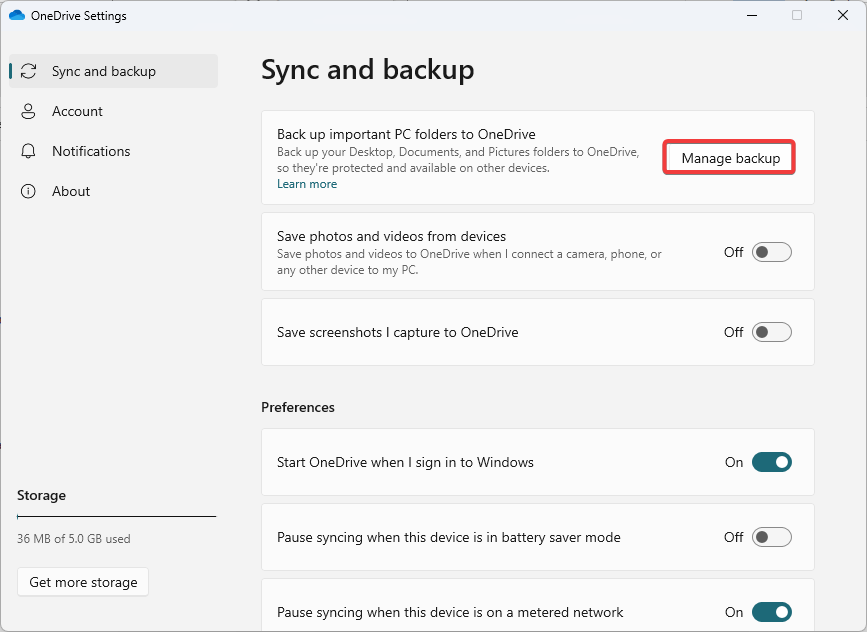
- Napauta sen kansion kohdalla, jonka haluat vapauttaa synkronoinnista Lopeta varmuuskopiointi vaihtoehto.
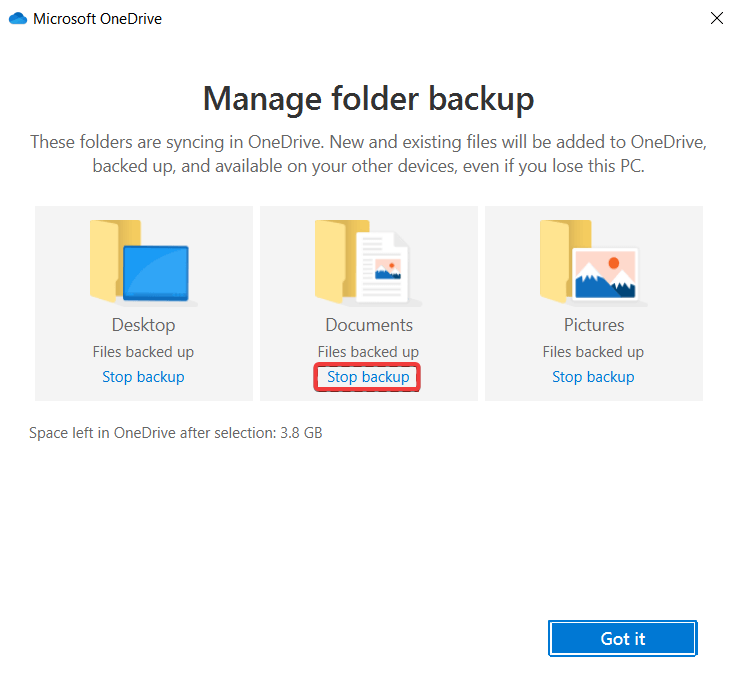
- Seuraa linkkiä osoitteeseen lataa CBackup.
- Asenna ladattu ohjelma.
- Rekisteröidy CBackupiin, käynnistä asennettu ohjelmisto ja kirjaudu sisään.
- Napsauta vasemmassa ruudussa Minun varastoni valikosta ja valitse sitten oikealta OneDrive vaihtoehto ja napsauta Valtuuta -painiketta.
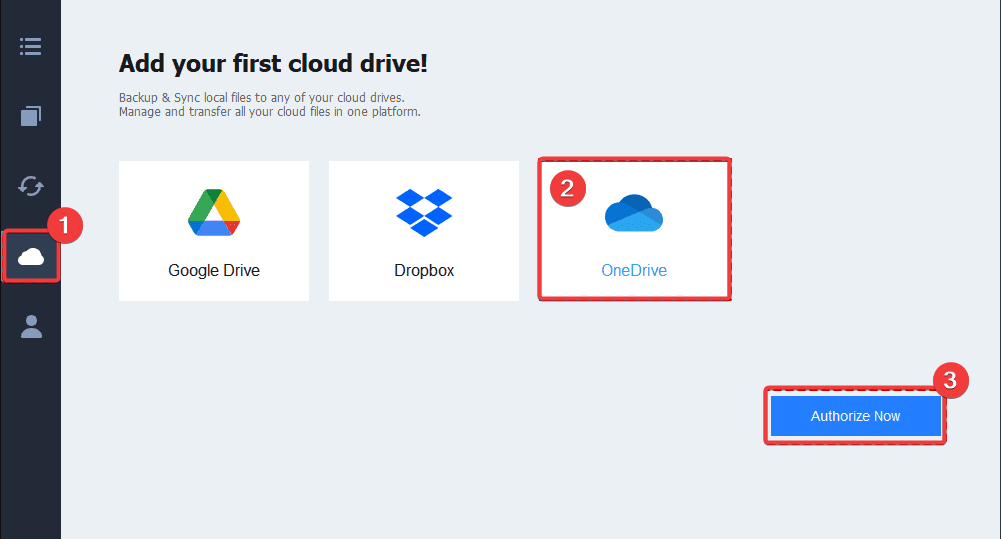
- Valitse vasemmasta ruudusta Synkronoi -välilehti ja valitse sitten oikealta Synkronoi PC Public Cloudiin.
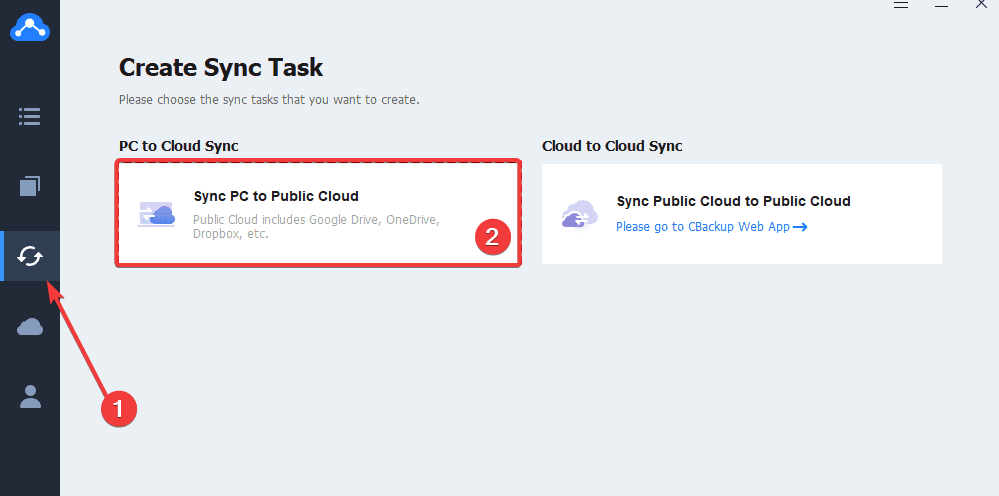
- Vuonna Lähde -valikosta, valitse kaikki synkronoitavat kansiot ja valitse sitten kansio Kohde valikosta.
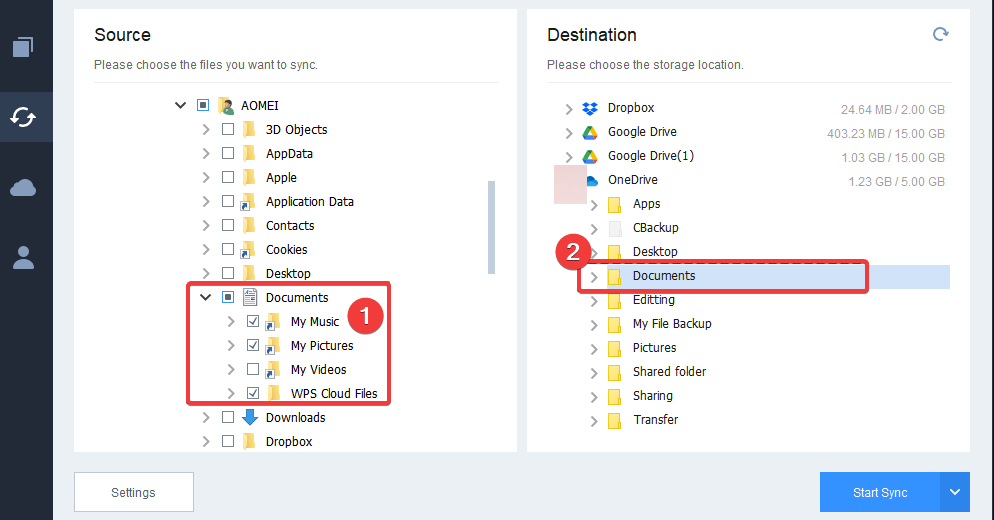
- Napsauta nyt Asetukset-painiketta.
- Valitse Tiedostosuodatin -välilehti, laajenna sitten avattava valikko ja valitse Sulje pois tiedostotyypit.
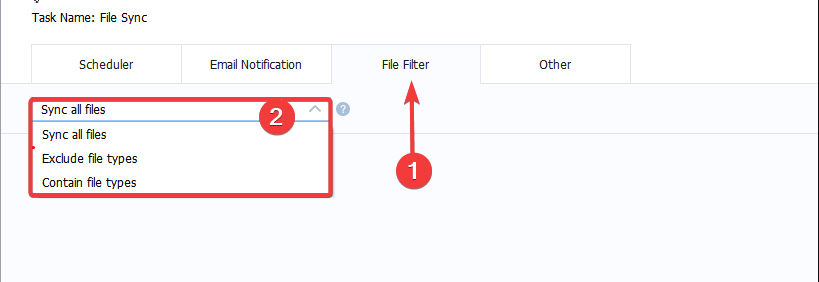
- Napsauta nyt Aloita synkronointi.
- Net Helpmsg 2186: Palvelu ei vastaa [Korjaa]
- Kuinka nollata GPU nopeasti pikanäppäimellä/pikanäppäimellä
- Yhdistä C- ja D-asema Windows 11:ssä: Kuinka tehdä se kolmessa vaiheessa
- Kuinka palauttaa poistetut muistilaput Windows 11:ssä
- Napsauta tehtäväpalkin oikeassa alakulmassa olevaa pientä nuolta ja napsauta OneDrive kuvake.

- Valitse rataskuvake ja napsauta sitä asetukset.

- Klikkaa Valitse kansio -painiketta.
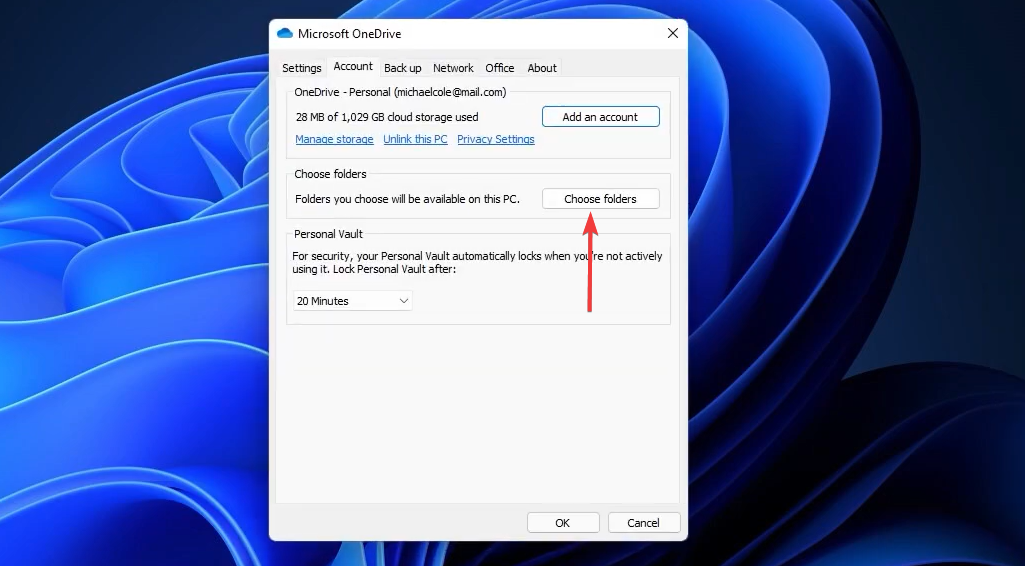
- Poista lopuksi valinta kaikista kansioista, joita et halua linkittää, ja paina OK.
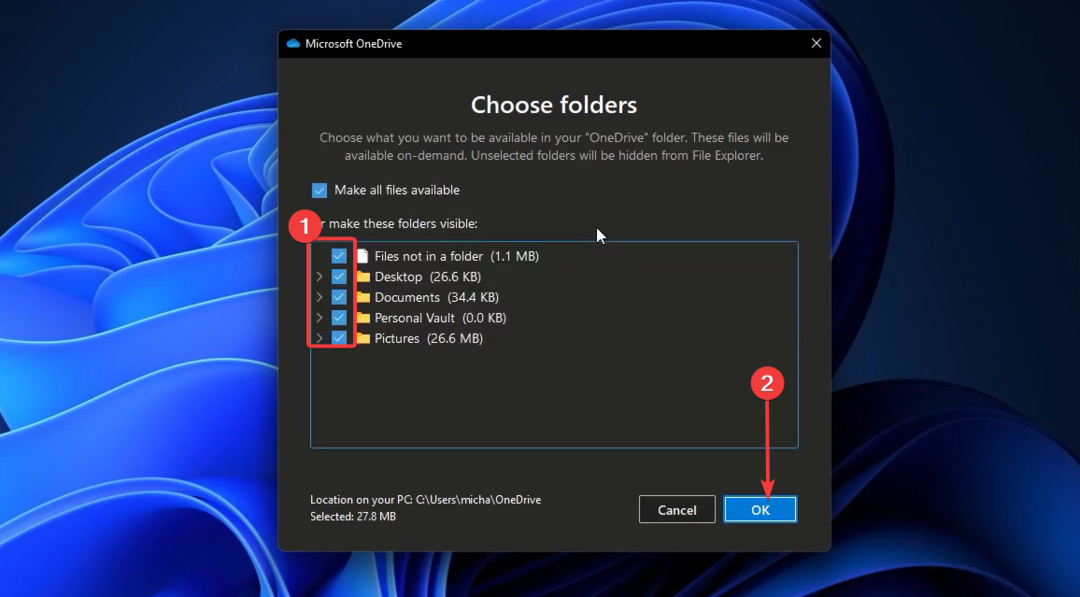
Kansion linkityksen poistaminen OneDrivesta Windows 11 -laitteella on helppoa.
Yhteenvetona voidaan todeta, että kansion poissulkeminen tai synkronoinnin poistaminen OneDrivesta Windows 11:ssä on yksinkertaista.
Noudattamalla tässä artikkelissa esitettyjä ohjeita voit helposti poistaa tietyn kansion OneDrivesta ja estää sen synkronoinnin pilveen.
Tästä voi olla hyötyä turvallisuuden ylläpitämisessä tai paikallisen laitteen tilan vapauttamisessa. Varmuuskopioi aina tärkeät tiedostosi, jos tarvitset niitä uudelleen.
Onko sinulla edelleen ongelmia?
Sponsoroitu
Jos yllä olevat ehdotukset eivät ratkaisseet ongelmaasi, tietokoneessasi saattaa esiintyä vakavampia Windows-ongelmia. Suosittelemme valitsemaan all-in-one-ratkaisun, kuten Fortect korjata ongelmat tehokkaasti. Asennuksen jälkeen napsauta vain Näytä&Korjaa -painiketta ja paina sitten Aloita korjaus.


